在Home Assistant使用Z-Wave 700系列控制器
本文介绍了在Home Assistant中如何使用ZWaveJS和MQTT对Z-Wave 700系列控制器进行设置。通过Home Assistant和Z-Wave 700系列 控制器,您可以利用Z-Wave 700系列技术构建稳定可靠的Z-Wave家居自动化网络。
需求:
• Home Assistant 系统: https://www.home-assistant.io/installation/
• Z-Wave 700系列控制器:https://item.taobao.com/item.htm?spm=a1z10.5-c-s.w4002-23205201997.22.7ca341afWpA4Mi&id=629214051586
硬件推荐:
• Raspberry Pi 3 或者更新版本
• microSD card (至少 32GB; 推荐 128GB)
本指南中使用的版本:
• Home Assistant OS version 5.12
• Z-Wave JS to MQTT version 0.8.0
• Supervisor version stable supervisor-2021.03.6
这些步骤假设您已经重新安装了Home Assistant,并且还没有安装Z-WaveJS to MQTT。如果你已经安装了Z-Wave JS的默认集成,并且想要安装MQTT,请参考下文第二章节 将“Z-Wave JS”改为“Z-Wave JS to MQTT” 。
一、全新安装Z-Wave JS to MQTT。
2. 单击Supervisor
3. 单击Add-on Store
4. 搜索“Z-Wave”
5. 点击Z-Wave JS to MQTT
6. 单击“Install”,等待大约2分钟45秒完成安装
7. 单击Start,大约需要24秒。
8. 等待1分钟,HASS启动Z-Wave JS to MQTT
9. 点击“Open Web UI”
10. 点击Main Menu -> Settings
11. 单击Zwave
12. 单击“Serial Port”并且选择“/dev/ttyUSB0” 13. 在“Network Key”后面,单击refresh 按钮,为S0 Legacy、S2 Authenticated、S2 Unauthenticated和S2 Access control添加随机security key
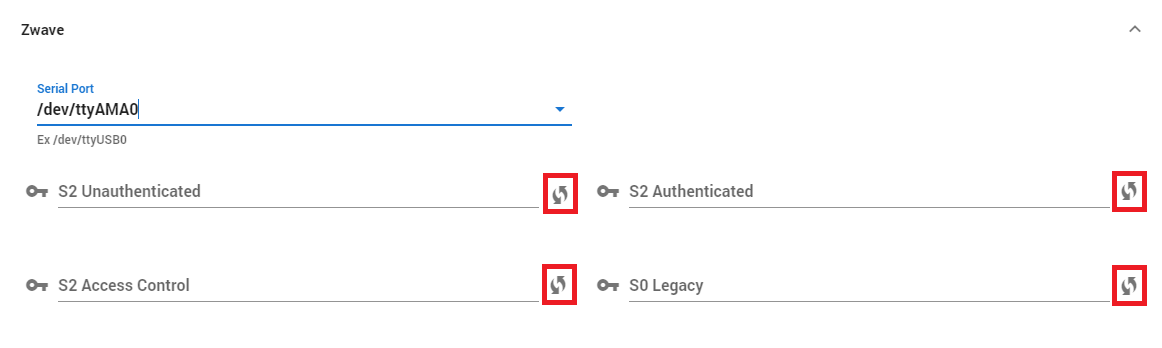
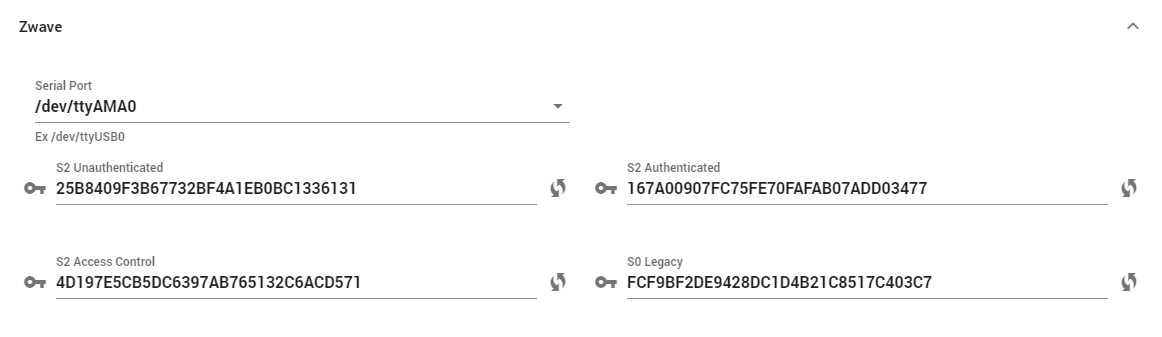
14. 单击 Save
15. 单击4 box icon,查看驱动程序是否正确启动
16. 单击Supervisor
17. 点击Z-Wave JS to MQTT
18. 单击Documentation
19. 复制“ws: / / a0d7b954-zwavejs2mqtt: 3000”
20. 点击 Configuration
21. 单击Integrations
22. 单击+ Add integration
23. 搜索ZWave
24. 单击Z-Wave JS
25. 取消勾选“Use the Z-Wave JS Supervisor add-on”
26. 单击Submit
27. 复制粘贴"ws://a0d7b954-zwavejs2mqtt:3000"
28. 单击Submit
29. 将设备设置为安装它们的区域,然后单击Finish
二、将“Z-Wave JS”改为“Z-Wave JS to MQTT”
你可以从Z-Wave JS改为Z-Wave JS to MQTT,但需要一点额外的设置来完成它。一旦安装了Z-WaveJS默认集成并安装了MQTT,您就可以在MQTT和原始的Z-WaveJS之间随意切换到MQTT集成。
2. 在Z-WaveJS下点击More Options icon (3 dot),然后选择禁用-> OK
3. 点击Supervisor -> Z-Wave JS -> STOP
4. 等待Z-Wave JS停止。一旦完成,启用Z-Wave JS to MQTT以下两个步骤之一:
1)如果您还没有将Z-Wave JS安装到MQTT
• 找到Z-Wave JS to MQTT并安装它
• 现在点击INSTALL,给它2-3分钟完成安装。
• 单击START,然后等待大约10秒后再继续这些步骤。
• 准备好后,单击OPEN WEB UI
• 点击Menu (hamburger icon) -> Settings
• 点击Zwave 扩展它
• 单击“Serial Port”,选择“/dev/ttyUSB0”
• 在Network Key,添加您在原始ZWaveJS附加组件中使用的原始网络密钥,如果您以前没有网络密钥,请继续并按Refresh按钮随机生成密钥。
• 点击Save
2)如果您已经安装了Z-Wave JS to MQTT,只需启用它,并确保Z-Stick已正确连接到它。
• 点击START,给它大约10秒的时间来完成启动。
• 如果你想确保Z-Stick是连接的,点击右上方的Log,然后点击Refresh。
5. 进入Configuration -> Integration
6. 单击+ ADD integration
7. 搜索Z-WaveJS
8. 选择Z-WaveJS
9. 取消选中“Use the Z-Wave JS Supervisor add-on”,然后按SUBMIT
10. 复制粘贴"ws://a0d7b954-zwavejs2mqtt:3000"
11. 然后按OK
12. 如果它声明“Device is already configured”,单击CLOSE并按照以下步骤完成
2) Z-Wave JS应该出现,点击它下面的ENABLE。
3) 现在刷新浏览器
三、将“Z-Wave JS to MQTT”改为“Z-Wave JS”
如果您想要删除MQTT并切换到默认的Z-Wave JS管理器插件,您可以按照以下步骤使用Z-Wave JS插件而不是MQTT。
2. 在Z-WaveJS下点击More Options icon (3 dot),然后选择Disable-> OK
3. 点击Supervisor -> Z-Wave JS to MQTT
4. 我们需要你的网络密钥的副本,如果你还没有安装Z-WaveJS,你可能需要。
2) 点击Main Menu
3) 点击Settings-> Zwave
4) 复制“Network key”,并将其保存在某个地方的记事本中供以后使用。
5. 现在点击Supervisor -> Z-Wave JS to MQTT -> STOP
6. 等待Z-Wave JS to MQTT停止,然后单击返回箭头。启用Z-Wave JS以下两个步骤之一:
1) 如果你还没有安装Z-Wave JS
• 找到Z-Wave JS并安装它
• 现在点击INSTALL
• 完成后,将出现START和UNINSTALL。在您启动它之前,您需要首先配置它。点击“Configuration”
• 点击“device”选择/dev/ttyACM0
• 复制并粘贴您的Network key,您在步骤4中保存的Network key。
• 点击SAVE
• 点击Info,然后点击START。
2) 如果你已经安装了Z-Wave JS,只需启用它,并确保Z-Wave 控制器正确连接到它。
• 点击START,给它大约10秒的时间来完成启动。
• 如果你想Z-Wave 控制器是连接的,点击右上方的Log,然后点击Refresh。
7. 进入Configuration -> Integration
8. 单击+ ADD integrationS
9. 搜索Z-WaveJS
10. 选择Z-WaveJS
11. 选中“Use the Z-Wave JS Supervisor add-on”,然后按SUBMIT
12. 如果它声明“Device is already configured”,单击CLOSE并按照以下步骤完成
2) Z-Wave JS应该出现,点击它下面的ENABLE。
3) 现在刷新浏览器
